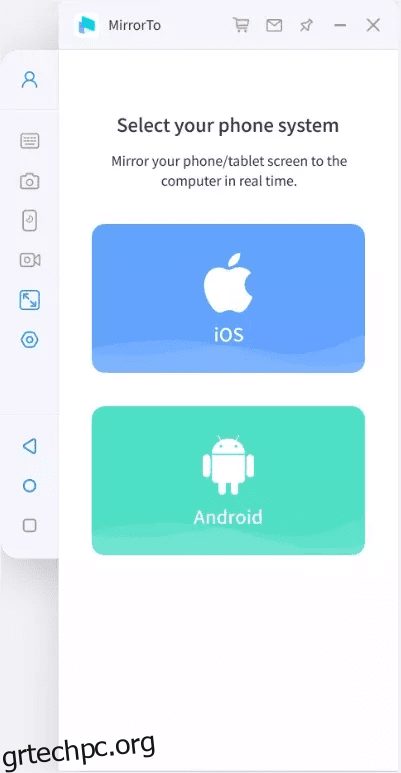Το Screen Mirroring είναι μια εξαιρετική ιδέα που μπορεί να χρησιμοποιηθεί τόσο για ψυχαγωγία όσο και για παραγωγικότητα.
Εάν δεν το γνωρίζετε ακόμα, ο κατοπτρισμός οθόνης σημαίνει βασικά όταν “κατοπτρίζετε” την οθόνη σας από τη μια συσκευή στην άλλη. Έτσι, εάν αντικατοπτρίζετε την οθόνη του iPhone σας στον υπολογιστή σας, θα εμφανίζει τα πάντα στο iPhone σας στον υπολογιστή σας ταυτόχρονα.
Με αυτόν τον τρόπο, μπορείτε να παίξετε παιχνίδια για κινητά, να απαντήσετε σε συνομιλίες και να προβάλετε φωτογραφίες/βίντεο στον υπολογιστή σας από το iPhone σας σε πραγματικό χρόνο.
Μπορείτε να το χρησιμοποιήσετε για διάφορους σκοπούς, επομένως σε αυτήν την ανάρτηση, θα εξετάσουμε τον κατοπτρισμό της οθόνης Android και iPhone στον υπολογιστή με τη βοήθεια του iMyFone.
Πριν μπούμε σε αυτό, ας θίξουμε μερικά σημαντικά σημεία.
Πίνακας περιεχομένων
Οφέλη και ανάγκη του Screen Mirroring
Όπως αναφέρθηκε παραπάνω, ο κατοπτρισμός οθόνης μπορεί να σας βοηθήσει να αναπαράγετε οτιδήποτε υπάρχει σε μια συσκευή και να το εμφανίσετε σε άλλη συσκευή. Αυτή η ιδέα μπορεί να χρησιμοποιηθεί για διαφορετικούς σκοπούς και έχει πολλά πλεονεκτήματα, μερικά από τα οποία είναι:
- Αποκτήστε καλύτερη προβολή βίντεο
- Παρέχετε παρουσιάσεις αποτελεσματικά σε μια συνάντηση ή τάξη
- Απολαύστε τα παιχνίδια στο έπακρο
- Δείτε τις αναρτήσεις στα μέσα κοινωνικής δικτύωσης με περισσότερες λεπτομέρειες
- Εξαλείψτε την απόσπαση της προσοχής διαχειριζόμενοι τα περιεχόμενα τηλεφώνου + υπολογιστή από την ίδια οθόνη
Είναι κατάλληλο για εκπαιδευτικούς, επαγγελματικούς και ψυχαγωγικούς σκοπούς.
Δεν υπάρχει καθορισμένος κανόνας για το πότε η χρήση του κατοπτρισμού οθόνης καθίσταται απαραίτητη. Είναι καθαρά για την ευκολία και τον ελεύθερο χρόνο σας. όπως όλοι γνωρίζουμε, τα πράγματα φαίνονται υπέροχα σε μια μεγαλύτερη οθόνη.
Έτσι, αν αντικατοπτρίζετε την οθόνη του κινητού σας στον υπολογιστή σας, θα έχετε μια εξαιρετική εμπειρία.
Τι είναι το iMyFone και πώς βοηθά στο Screen Mirroring
Αυτή είναι η λύση που θα σας επιτρέψει να αντικατοπτρίσετε την οθόνη σας εύκολα σε άλλη συσκευή. Το iMyFone είναι ένα δημοφιλές όνομα στην αγορά εδώ και καιρό, και είναι καθαρά για τις γρήγορες λύσεις που προσφέρει για έναν τεράστιο αριθμό προβλημάτων που αντιμετωπίζουμε με τις τεχνολογικές συσκευές μας.
Είναι μια εταιρεία που έχει δεσμευτεί να επιλύει προβλήματα για χρήστες Android, iOS, Windows, Mac και άλλων συσκευών με τη βοήθεια αποκλειστικών εργαλείων.
Για παράδειγμα, εδώ είναι μερικές από τις πολλές λύσεις που προσφέρει με τη μορφή λογισμικού:
- Ανάκτηση δεδομένων, μεταφορά, επαναφορά και δημιουργία αντιγράφων ασφαλείας
- Ξεκλείδωμα συσκευής σε αβοήθητη κατάσταση
- Επισκευή και επιδιορθώσεις συστήματος
- Δημιουργός βίντεο
- Αλλαγή τοποθεσίας
- Κατοπτρισμός οθόνης
Χρησιμοποιείται από 35 εκατομμύρια χρήστες από 190 χώρες και το εμπιστεύονται μερικές από τις πιο γνωστές εταιρείες στον κόσμο, όπως η PCWorld, η Macworld και η Techradar κάνει τα πράγματα ακόμα καλύτερα.
Δεδομένου ότι μιλάμε για αντικατοπτρισμό οθόνης σε αυτήν την ανάρτηση, θα δώσουμε έμφαση στη λύση MirrorTo, η οποία είναι το εργαλείο αντικατοπτρισμού οθόνης από το iMyFone.
Είναι μια από τις καλύτερες λύσεις αντικατοπτρισμού οθόνης για Android και iOS και είναι απίστευτα εύκολο στη χρήση για οποιοδήποτε επίπεδο χρήστη. Μπορείτε να μεταδώσετε την οθόνη του κινητού σας στον υπολογιστή σας με μόλις 3 απλά βήματα (τα οποία θα εξηγηθούν αργότερα).
Εδώ είναι μερικά από τα πολλά χαρακτηριστικά αυτού του εργαλείου:
- Πλήρης έλεγχος της οθόνης του τηλεφώνου σας στον υπολογιστή σας
- Περιηγηθείτε σε κοινωνικές εφαρμογές σε πραγματικό χρόνο
- Παρακολουθήστε συνέδρια / συναντήσεις από τη μεγάλη οθόνη
- Παίξτε παιχνίδια και εφαρμόστε πρόσθετους συνδυασμούς πληκτρολογίου και ποντικιού
- Ζωντανή ροή σε πλατφόρμες όπως το YouTube με κάμερα web HD
- Χρησιμοποιήστε την οθόνη του υπολογιστή σας ως πίνακα διδασκαλίας για να εξηγήσετε καλύτερα στους μαθητές σας
- Εγγράψτε οθόνες τηλεφώνου και αποθηκεύστε τις στον υπολογιστή
Όλα αυτά τα παραπάνω χαρακτηριστικά δεν αποτελούν ολόκληρο τον κατάλογο των δυνατοτήτων τους, οπότε μπορείτε να φανταστείτε τι περισσότερο μπορείτε να κάνετε με αυτά.
Το MirrorTo είναι εντελώς δωρεάν για να ξεκινήσετε. Τώρα, ας μάθουμε επιτέλους πώς να το χρησιμοποιούμε.
Αντικατοπτρίστε την οθόνη Android σε υπολογιστή
Ακολουθήστε τα παρακάτω απλά βήματα για να αντικατοπτρίσετε την οθόνη σας Android σε έναν υπολογιστή:
Βήμα 1: Κατεβάστε και εγκαταστήστε το MirrorTo του iMyFone στον υπολογιστή σας και εκκινήστε το.
Βήμα 2: Κάντε κλικ στο Android.
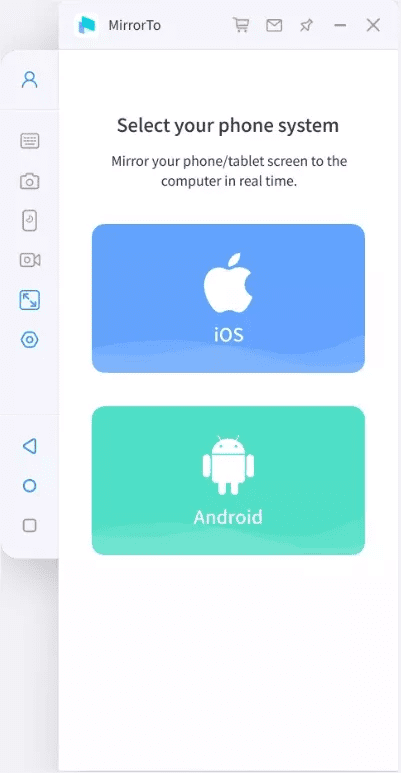
Βήμα 3: Συνδέστε τη συσκευή σας Android στον υπολογιστή σας και επιλέξτε “Μεταφορά αρχείων” στην ενότητα “Χρήση USB για” στο τηλέφωνό σας.
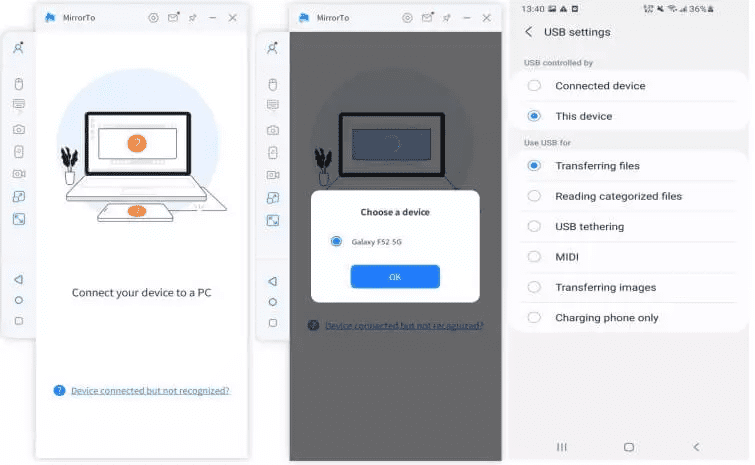
Βήμα 4: Μεταβείτε στις Ρυθμίσεις > Σχετικά με το τηλέφωνο > Πληροφορίες λογισμικού. Πατήστε “Αριθμός κατασκευής” 7 φορές και μεταβείτε στις Επιλογές προγραμματιστή.
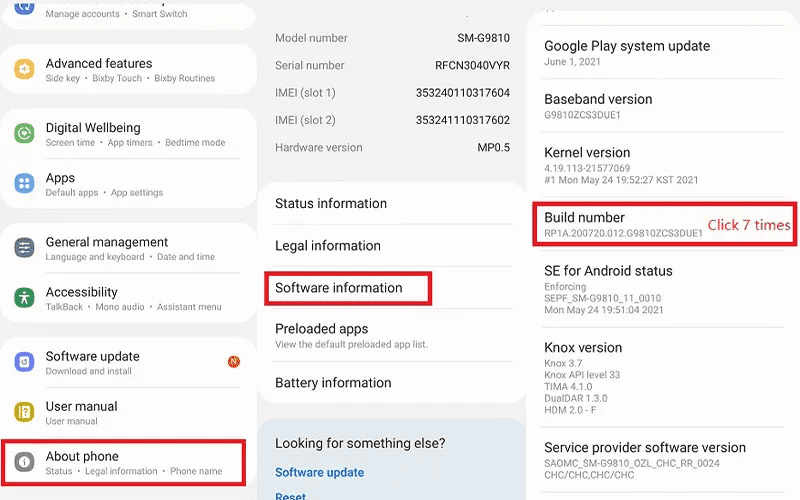
Βήμα 5: Ενεργοποιήστε τον εντοπισμό σφαλμάτων USB.
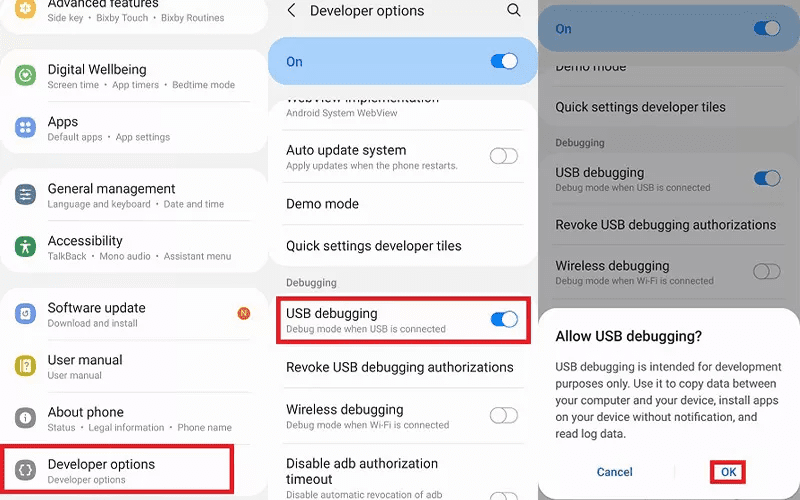
Βήμα 6: Τώρα, θα πρέπει να χορηγήσετε άδεια στο εργαλείο MirrorTo για να αρχίσει να αντικατοπτρίζει τη συσκευή σας Android. Κάντε κλικ στο «Ενεργοποίηση».
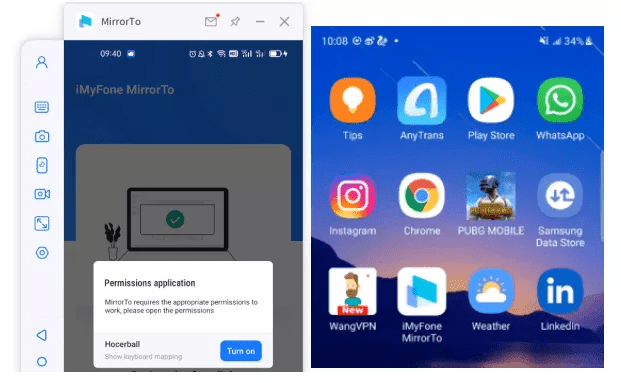
Αυτό είναι. Τώρα, μπορείτε να ελέγχετε το τηλέφωνό σας Android από τον υπολογιστή σας.
Καθρεφτίστε την οθόνη του iPhone σε υπολογιστή
Υπάρχουν 3 τρόποι για να αντικατοπτρίσετε την οθόνη του iPhone σας σε έναν υπολογιστή. Το πρώτο είναι μέσω WiFi, το δεύτερο είναι η χρήση του καλωδίου USB και το τρίτο είναι η χρήση του Bluetooth. Δεδομένου ότι η μέθοδος WiFi είναι η πιο εύκολη, θα το κάνουμε.
Εδώ είναι τα βήματα για αυτό:
Βήμα 1: Κάντε λήψη, εγκατάσταση και εκκίνηση του MirrorTo στον υπολογιστή σας. Βεβαιωθείτε ότι το iPhone σας, καθώς και ο υπολογιστής σας, είναι συνδεδεμένοι στο ίδιο δίκτυο WiFi.
Βήμα 2: Πατήστε στο “iOS”.
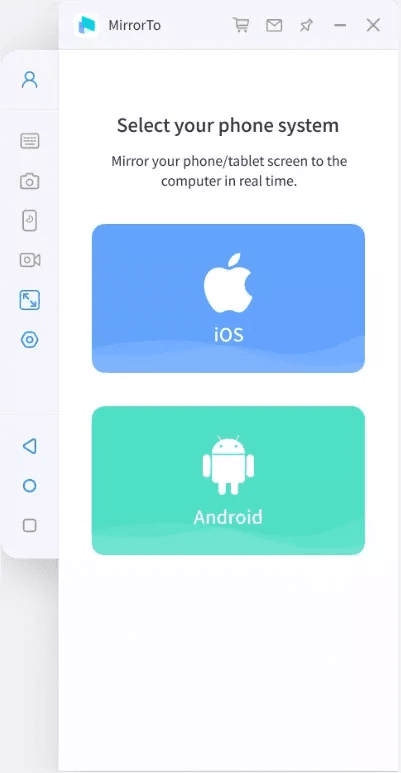
Βήμα 3: Επιλέξτε WiFi.
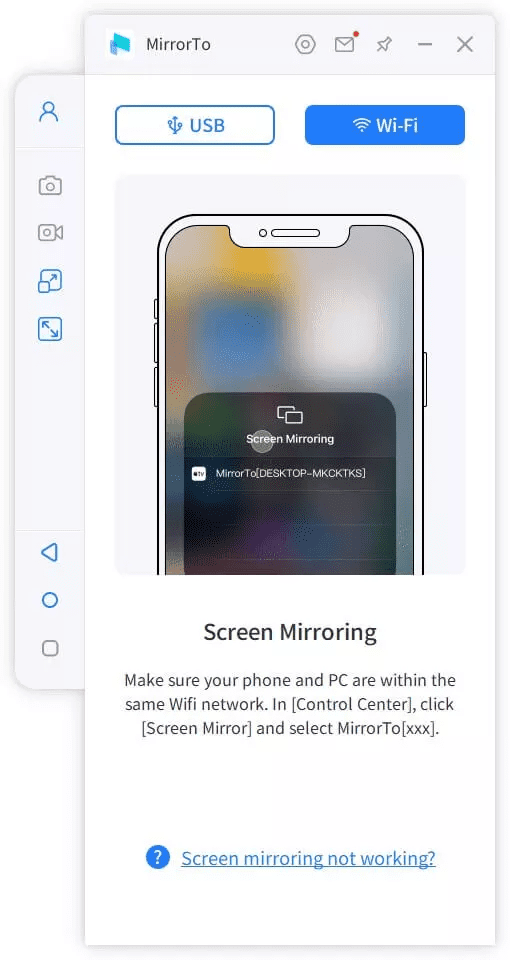
Βήμα 4: Παραχωρήστε πρόσβαση στο λογισμικό MirrorTo στον υπολογιστή σας.
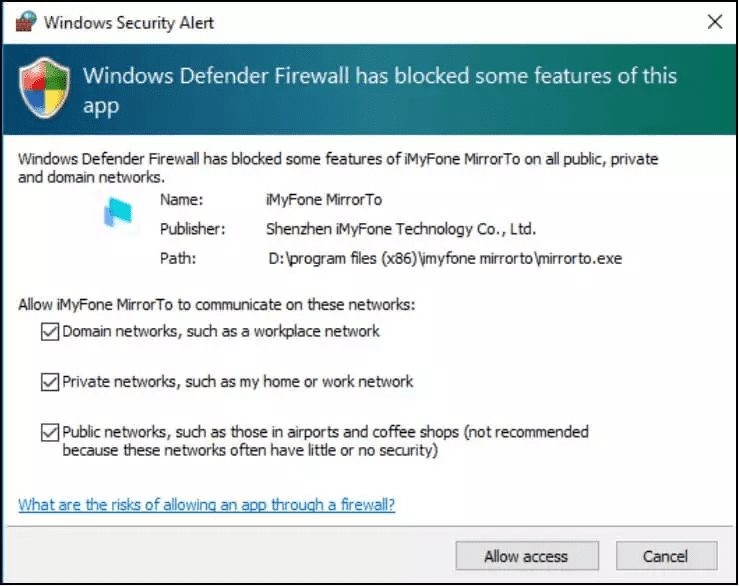
Βήμα 5: Στο iPhone σας, ανοίξτε το κέντρο ελέγχου, πατήστε το εικονίδιο κατοπτρισμού οθόνης και πατήστε «MirrorTo».
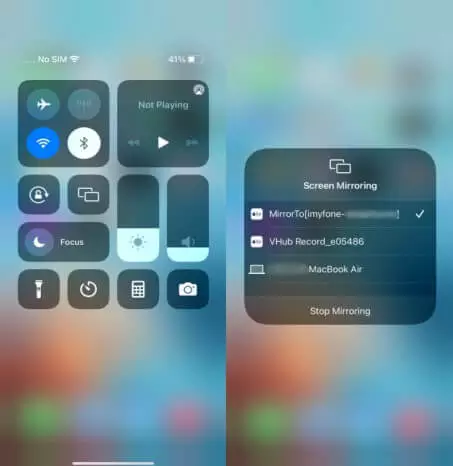
Βήμα 6: Σε αυτό το τελευταίο βήμα, πρέπει να αντιστοιχίσετε το Bluetooth του iPhone σας με τον υπολογιστή σας. Μεταβείτε στις Ρυθμίσεις > Bluetooth και πραγματοποιήστε σύζευξη από εκεί όταν εμφανιστεί η συσκευή υπολογιστή.
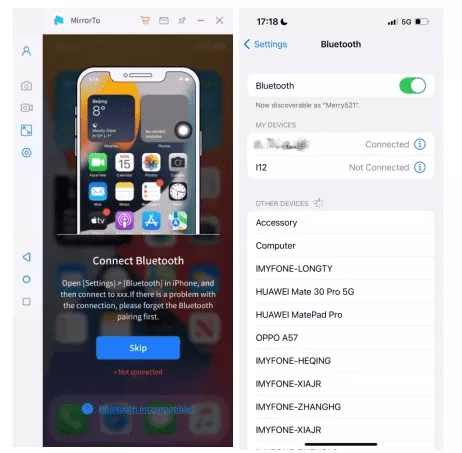
Θα παρατηρήσετε ότι ο υπολογιστής σας θα αρχίσει να αντικατοπτρίζει την οθόνη του iPhone σας και μπορείτε να ελέγχετε τα πάντα από τη μεγάλη οθόνη τώρα.
Εναλλακτικές
Εάν για κάποιο λόγο θέλετε να χρησιμοποιήσετε άλλα εργαλεία αντί για το MirrorTo του iMyFone, τότε μπορείτε να ελέγξετε αυτές τις εναλλακτικές λύσεις.
Εφαρμογή Screen Mirroring
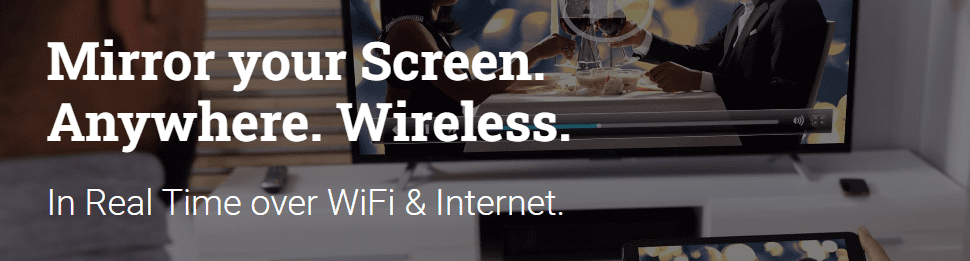
Τόσο απλό όσο και το όνομα, η εφαρμογή Screen Mirroring παρέχει έναν εύκολο τρόπο αντικατοπτρισμού της οθόνης σας μέσω του Διαδικτύου και του WiFi. Σας επιτρέπει να μεταδώσετε οθόνες iPhone, iPad, Android, Mac, Windows και Chromebook σε πραγματικό χρόνο.
Μπορείτε να ελέγξετε τα πάντα από την άλλη συσκευή, συμπεριλαμβανομένων εφαρμογών, εγγράφων, παιχνιδιών, φωτογραφιών, βίντεο κ.λπ.
ApowerMirror
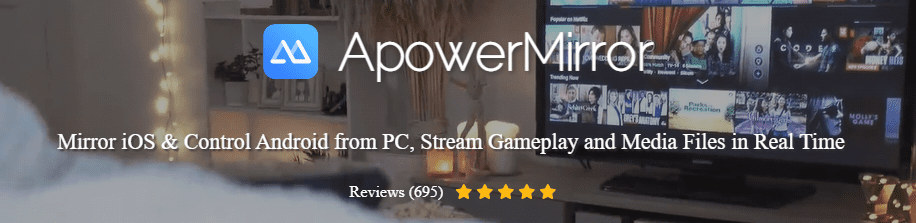
Απολαύστε υψηλής ποιότητας κατοπτρισμό οθόνης από τη μια συσκευή στην άλλη χρησιμοποιώντας το ApowerMirror. Λειτουργεί για συσκευές Android και iOS και μπορείτε να μεταδώσετε την οθόνη σας μέσω USB ή WiFi.
Αυτό το εργαλείο επιτρέπει τον αντικατοπτρισμό οθόνης έως και 4 διαφορετικών συσκευών ταυτόχρονα, κάτι που είναι ένα τεράστιο σημείο πώλησης.
Επίσης, διευκολύνει πολύ την αναπαραγωγή παιχνιδιών για κινητά στη μεγάλη οθόνη και τη χρήση του πληκτρολογίου για καλύτερο έλεγχο του παιχνιδιού.
Τελικές Λέξεις
Είτε θέλετε να το χρησιμοποιήσετε ως αναψυχή είτε ως ανάγκη, η χρήση του εργαλείου MirrorTo του iMyFone δεν θα σας απογοητεύσει, καθώς προσφέρει ακριβώς αυτό που υπόσχεται – τον αβίαστο κατοπτρισμό οθόνης.
Σας αρέσει να παρακολουθείτε πράγματα στη μεγάλη οθόνη; Ρίξτε μια ματιά σε αυτούς τους προβολείς 4K για μια εξαιρετική εμπειρία θέασης.